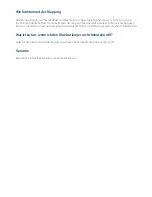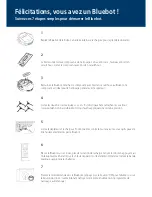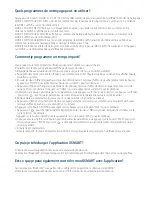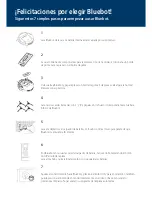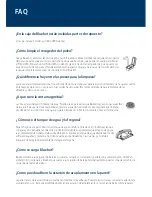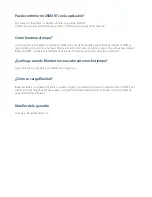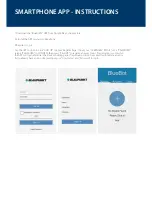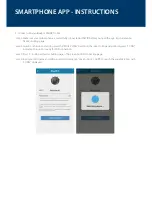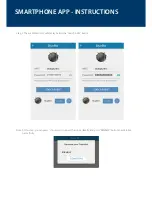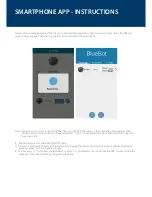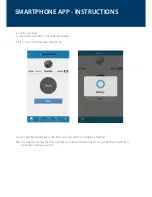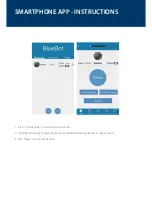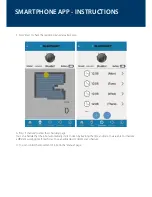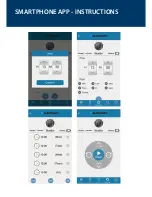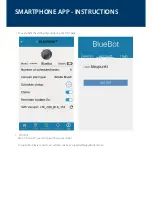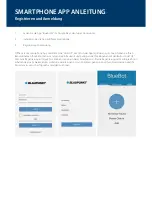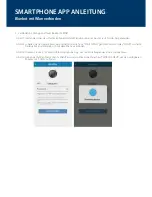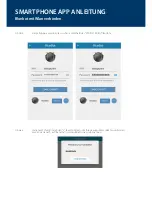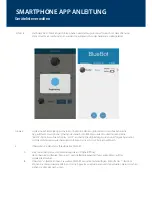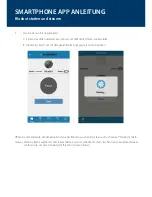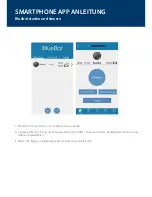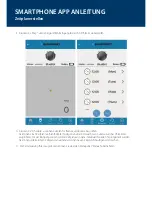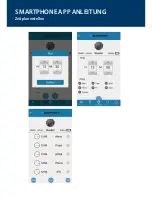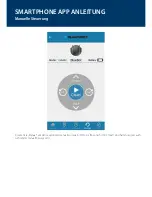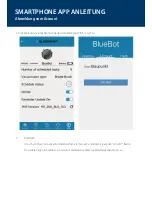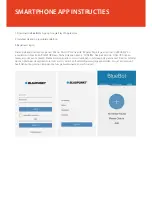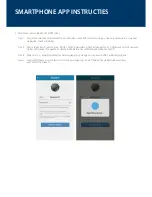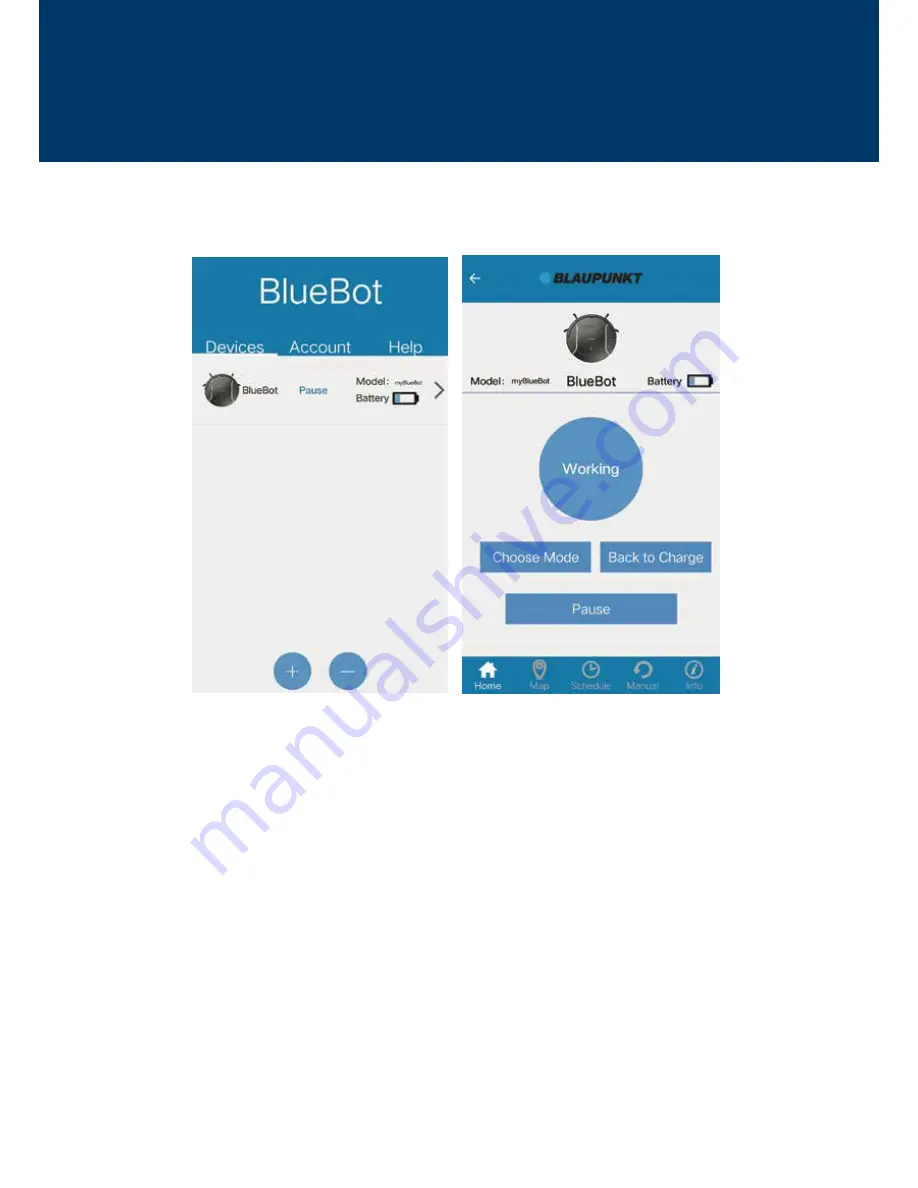Reviews:
No comments
Related manuals for Bluebot XSMART Robotic

AIRcel70
Brand: U-Earth Biotech Pages: 16

AP series
Brand: Vax Pages: 12

RC-6005B
Brand: DAEWOO ELECTRONICS Pages: 25

Minivac 1 Arica 17V
Brand: MIL'S Pages: 48

VC2421ECW
Brand: Gorenje Pages: 26

AURA ABSOLUTE
Brand: Olimpia splendid Pages: 80

OVC-024
Brand: Orion Pages: 8

Tiny Wonder EP022
Brand: Euro-Pro Pages: 8

Perfecto2 IRC5PO2W
Brand: Invacare Pages: 32

M333-0
Brand: Dirt Devil Pages: 127

100GT
Brand: Airistar Pages: 10

H-8095
Brand: Shop-Vac Pages: 8

BOTVAC D3 CONNECTED
Brand: Neato Robotics Pages: 52

UH20040RM
Brand: Hoover Pages: 26

AirMedic Pro 5 HD
Brand: AllerAir Pages: 2

trend BL140
Brand: Fakir Pages: 48

Ultraactive Series
Brand: Electrolux Pages: 17

UltraActive EL4300A
Brand: Electrolux Pages: 16